Poly V500 Manuel utilisateur
Ci-dessous, vous trouverez de brèves informations sur le V500 Système de visioconférence. Ce guide vous aide à organiser des réunions avec des personnes du monde entier, sans avoir besoin de voyager. Il vous permet de faire facilement des appels de visioconférence, créer un annuaire personnel, changer la manière de répondre aux appels et personnaliser ce que vous voyez à l'écran.
PDF
Télécharger
Document
Guide de démarrage pour le système V500 Édition juillet 2005 3725-22077-003/A GUIDE DE DÉMARRAGE POUR LE SYSTÈME V500 Informations relatives aux marques de commerce Polycom® et le logo de Polycom sont des marques déposées de Polycom, Inc. ; People+ContentTM, V500TM et VSXTM sont des marques de commerce de Polycom, Inc. déposées aux États-Unis et dans d’autres pays. Toutes les autres marques de commerce appartiennent à leurs propriétaires respectifs. Informations relatives à la propriété industrielle Le produit présenté ci-dessous est protégé par un ou plusieurs brevets américains et étrangers sur la propriété industrielle et/ou par des brevets en cours d'homologation détenus par Polycom, Inc. © Polycom, Inc. 2005 Tous droits réservés. Polycom Inc. 4750 Willow Road Pleasanton, CA 94588-2708 États-Unis Aucune partie de ce document ne peut être reproduite ni transmise dans quelque objectif que ce soit, sous aucune forme ni d'aucune façon, qu'elle soit mécanique ou électronique, sans l'autorisation explicite par écrit de Polycom, Inc. Selon la loi, la reproduction implique aussi bien la traduction du document dans une autre langue que sa conversion dans un autre format. Comme convenu entre les parties, Polycom, Inc. reste, relativement aux logiciels contenus dans ses produits, le titulaire de tous les droits de propriété et conserve le titre des ces droits. Ces logiciels sont protégés par les lois américaines en matière de copyright, ainsi que par les dispositions des traités internationaux. Par conséquent, vous devez traiter ces logiciels comme tout autre matériel protégé par droits d'auteur (par exemple un livre ou un enregistrement sonore). Nous avons fait tout notre possible afin de garantir l'exactitude des informations contenues dans ce manuel. Toutefois, Polycom, Inc ne peut en aucun cas être tenu responsable des erreurs d'impression ou des erreurs typographiques contenues dans ce document. Les informations fournies dans ce document peuvent faire l’objet de modifications sans préavis. ii WWW.POLYCOM.COM/VIDEODOCUMENTATION Table des matières Fonctions de base du système ............................................................. 1 Utilisation de la télécommande.............................................................................................. 1 Pour plus d’informations....................................................................................................... 3 Appel et réponse à un appel ................................................................ 3 Répondre à un appel vidéo ................................................................................................... Faire un appel vidéo ............................................................................................................ Mettre fin à un appel vidéo ................................................................................................... Types d’appels vidéo possibles .............................................................................................. Faire et terminer un appel audio simple .................................................................................. 3 3 5 6 7 Contrôle de l'affichage à l'écran .......................................................... 8 Réglage de la caméra .......................................................................................................... 8 Passage de la vidéo plein écran à l’affichage de l'écran d'accueil (et inversement) ........................ 8 Affichage, déplacement et désactivation du médaillon PIP ......................................................... 9 Contrôle du son reçu.......................................................................... 10 Réglage du volume.............................................................................................................10 Désactivation du micro........................................................................................................10 Présentation et réception de contenu ................................................ 10 Présentation de contenu à partir d'un ordinateur portable ou de bureau .....................................10 Réception de contenu .........................................................................................................11 Utilisation des entrées d’annuaire ..................................................... 12 Recherche dans l'annuaire ...................................................................................................12 Ajout, modification et suppression des entrées de l’annuaire.....................................................13 Créer des groupes d'entrées de l'annuaire..............................................................................14 Participation à des appels multipoints ............................................... 15 Entrée d’un mot de passe pour les appels du MCU externe .......................................................15 Utiliser le pilotage pour les appels multipoints ........................................................................15 Modification du mode de réponse aux appels .................................... 17 Refuser temporairement les appels .......................................................................................17 Réponse automatique aux appels .........................................................................................17 Désactivation du micro en réponse automatique .....................................................................18 Planification des appels ..................................................................... 18 Personnalisation de votre espace de travail....................................... 19 Quand afficher le médaillon PIP ............................................................................................19 Affichage du nom du site distant lorsque l’appel est connecté ...................................................20 Écoute de la confirmation audio lors de la numérotation...........................................................20 Réglage de la caméra en fonction de l'éclairage ambiant ..........................................................21 Réglage de la caméra en fonction de la lumière ambiante.........................................................21 Modifier le thème de couleurs du système..............................................................................21 Activer l'émulation de deux écrans........................................................................................22 Conseils pratiques pour la visioconférence ........................................ 22 Conseils pour améliorer la vidéo ...........................................................................................22 Conseils pour améliorer le son..............................................................................................22 © POLYCOM, INC. iii GUIDE DE DÉMARRAGE POUR LE SYSTÈME V500 iv WWW.POLYCOM.COM/VIDEODOCUMENTATION Guide de démarrage pour le système V500 En connectant un système V500™ Polycom® au téléviseur et en faisant un appel, vous pourrez organiser des réunions avec des personnes du monde entier, sans avoir besoin de voyager. Le système V500 permet de faire facilement des appels de visioconférence. Vous pouvez également créer un annuaire personnel de vos numéros fréquemment appelés, changer la manière de répondre aux appels et personnaliser ce que vous voyez à l'écran. Avant de faire votre premier appel avec votre système V500, prenez le temps de lire ce guide pour apprendre les opérations de base. Ce guide contient des informations générales qui peuvent être utiles lorsque vous commencez à vous familiariser avec la visioconférence ou même en tant qu’utilisateur plus averti, lorsque vous avez besoin d’une remise à niveau rapide. Les systèmes V500 peuvent être personnalisés pour n’afficher que certaines options. Cependant, il est possible que certaines options traitées dans ce guide ne soient pas accessibles sur votre système. Pour en savoir plus sur ces options, contactez l’administrateur de votre système ou reportez-vous au Guide de l’administrateur pour le système V500. Fonctions de base du système Utilisation de la télécommande La télécommande sert à passer des appels, à régler le volume, à naviguer dans les écrans et à sélectionner les options. Si vous devez saisir du texte, vous pouvez appuyer sur les touches numérotées et utiliser la méthode de saisie de texte usuelle des téléphones mobiles. Par exemple, pour entrer un « b », appuyez deux fois sur le bouton 2. Vous pouvez aussi appuyer sur le clavier à l'écran. Clavier pour faire apparaître Ce guide se rapporte à la télécommande du système V500, illustrée sur la page suivante. La télécommande série VSXMC est également disponible. La télécommande de la série VSX vous permet d’effectuer certaines fonctions avancées, comme par exemple de contrôler la caméra d’un site distant. Pour en savoir plus sur l'achat de la télécommande série VSX, renseignez-vous auprès de votre distributeur de produits Polycom. © POLYCOM, INC. 1 GUIDE DE DÉMARRAGE POUR LE SYSTÈME V500 Télécommande du système V500 Pour appeler et répondre à un appel Pour mettre fin à un appel Pour naviguer dans les menus Pour retourner à l'écran Appeler (accueil) Pour augmenter ou diminuer le volume sonore reçu à partir du site distant Pour confirmer la sélection actuelle et exécuter des fonctions sur les éléments sélectionnés Pour retourner à l’écran précédent Pour activer le mode Secret pour le son envoyé vers le site distant Pour afficher, déplacer ou masquer le médaillon PIP Pour voir la vidéo en mode plein écran et permuter la vidéo entre le médaillon PIP et l’écran principal Pour entrer un point dans une adresse Pour afficher le clavier à l’écran pour entrer du texte Pour supprimer des lettres ou des chiffres Pour entrer des lettres ou des chiffres Pour accéder à l’aide en ligne et voir l’état actuel du système pendant un appel 2 WWW.POLYCOM.COM/VIDEODOCUMENTATION APPEL ET RÉPONSE À UN APPEL Pour plus d’informations Pour obtenir de plus amples renseignements sur l'utilisation du système V500, consultez les ressources suivantes : Pour afficher l'aide en cours d'utilisation du système, appuyez sur Aide sur la télécommande. Si vous avez des questions concernant le réseau, adressez-vous à votre fournisseur de services. Si vous avez des questions concernant le système, contactez le support technique de Polycom par Internet, à l’adresse www.polycom.com/support. Appel et réponse à un appel Répondre à un appel vidéo Le système V500 peut répondre de différentes manières aux appels entrants : Le système vous invite à répondre manuellement aux appels. Le système répond automatiquement aux appels entrants. Lorsque vous recevez un appel, vous entendez une sonnerie. Un message peut alors apparaître, vous indiquant le numéro de l’appelant. Si la personne est inscrite dans l’annuaire, son nom s’affiche également. Pour répondre manuellement : >> Sélectionnez Répondre ou appuyez sur le bouton Appel de la télécommande. Si votre système est configuré pour répondre automatiquement, la réponse est automatique. Si l'icône Local s'affiche sur votre écran, votre micro est fermé. Pour le réactiver, appuyez sur le bouton Secret de la télécommande. Faire un appel vidéo Votre système vous permet de faire un appel vidéo selon l’une des méthodes suivantes : En entrant un nom ou un numéro En choisissant un site dans : La liste des appels récents La liste Contacts ou Compo. rapide L’annuaire © POLYCOM, INC. 3 GUIDE DE DÉMARRAGE POUR LE SYSTÈME V500 Appeler en entrant un nom ou un numéro Pour appeler en entrant un nom ou un numéro : 1. Dans le champ du numéro à composer, entrez les informations de numérotation. Selon les capacités de votre système et du système que vous appelez, les informations de numérotation ressembleront à l’un de ces exemples : 10.11.12.13 (adresse IP) 2555 (poste) stereo.polycom.com (nom DNS) salle de conférence Ascot (nom du système) 19784444321 (numéro RNIS) En fonction des informations entrées, le système définit automatiquement le type d’appel à faire. 2. Entrez toute information supplémentaire requise pour l’appel. Les paramètres disponibles dépendent du type d’appel et de la configuration de votre système. Tous les appels ne requièrent pas les paramètres suivants : Qualité appel – Déterminez la bande passante de cet appel ou le type d'appel. Pour la plupart des appels, sélectionnez Auto pour laisser le système choisir la qualité optimale de l'appel. Second numéro RNIS – N'utilisez deux numéros RNIS que si votre correspondant vous a demandé de le faire. Poste passerelle – Si vous devez composer un numéro de poste, entrez-le dans la deuxième zone de texte. Si votre configuration système ne vous le permet pas, vous pouvez entrer le poste lorsque la passerelle vous y invite. 3. Appuyez sur Appel pour faire l'appel. Des indicateurs de progression d’appel apparaissent sur l’écran, signifiant que l’appel est en cours. Lorsque les indicateurs sont de couleur verte, l’appel est connecté. Appeler à partir de la liste des Appels récents Il est possible que vous puissiez choisir un numéro à appeler dans une liste de sites que vous avez récemment appelés. L’écran Appels récents fournit des informations détaillées relatives à tous les appels entrants et sortants, y compris l'heure des appels. Pour appeler à partir de l’écran Appels récents : 1. Sélectionnez Appels récents dans l’écran Appeler. 2. Faites défiler l'écran jusqu’à l’entrée à appeler. 3. Appuyez sur Appel pour faire l'appel. Pour voir les détails d'un appel figurant dans l'écran Appels récents, sélectionnez l'appel et appuyez sur 4 Aide sur la télécommande. WWW.POLYCOM.COM/VIDEODOCUMENTATION APPEL ET RÉPONSE À UN APPEL Appeler à partir de la liste Contacts ou Compo. rapide Pour accéder rapidement à des informations d’appel pour des sites spécifiques, utilisez la liste Compo. rapide ou Contacts dans l’écran Appeler. Pour appeler à l’aide de la liste Compo. rapide ou Contacts : 1. Sélectionnez Compo. rapide ou Contacts dans l’écran Appeler. 2. Faites défiler jusqu’à l’entrée à appeler. 3. Appuyez sur Appel pour faire l'appel. Appels à partir de l’annuaire L’annuaire est une liste de noms et de numéros enregistrée sur votre système V500. Si le système est inscrit dans un annuaire global, l’annuaire local contient aussi les entrées de cet annuaire global. Les entrées globales sont identifiées par l'icône . Pour ces deux types d’entrées, le nom apparaît avec le numéro et/ou l’adresse IP correspondants. Pour appeler à partir de l’annuaire : 1. Sélectionnez Annuaire dans l’écran Appeler. 2. Localisez l'entrée à appeler. 3. Appuyez sur Appel pour passer l'appel. Pour plus d’informations sur l’utilisation de l’annuaire, reportez-vous à Utilisation des entrées d’annuaire, page 12. Selon la configuration de votre système, quand vous faites un appel en utilisant les informations de numérotation RNIS et IP, le système peut vous inviter à choisir la manière de faire l'appel. Mettre fin à un appel vidéo Pour raccrocher : >> Appuyez sur le bouton © POLYCOM, INC. Raccrocher de la télécommande. 5 GUIDE DE DÉMARRAGE POUR LE SYSTÈME V500 Types d’appels vidéo possibles Selon la configuration de votre système, vous pouvez faire des appels RNIS, IP ou SIP. Certaines combinaisons possibles sont répertoriées dans le tableau ci-dessous. À partir de... Vous pouvez appeler... En composant... RNIS RNIS Le numéro de téléphone. IP Le numéro de téléphone de la passerelle distante, ainsi que le poste (adresse E.164) du site distant. Entrez le poste à la suite du numéro de passerelle ou attendez que la passerelle vous demande le poste. LAN Le même LAN L’alias, l’adresse E.164 ou l’adresse IP. Un autre LAN Le code d'accès à la passerelle locale, le code de composition rapide choisi, le numéro RNIS de la passerelle du site distant et le poste (adresse E.164) du site distant. Entrez le poste à la suite du numéro de passerelle ou attendez que la passerelle vous demande le poste. RNIS Le code d'accès à la passerelle locale, le code de composition rapide choisi et le numéro RNIS du site distant. Lorsque vous appelez un système IP via une passerelle qui requiert un poste (adresse E.164), saisissez-le dans la zone de texte (s'il en existe une). Consultez votre fournisseur de service réseau pour connaître la convention de délimitation du poste que vous devrez entrer dans le champ du numéro à composer. Par exemple, certains réseaux utilisent ## pour séparer le poste de l'adresse IP. Quand vous incluez le poste, vous pourrez enregistrer le numéro et le poste dans l'annuaire à la fin de l'appel. Si vous saisissez le poste après la connexion de la passerelle, une fois l’appel terminé, vous pourrez uniquement enregistrer le numéro de la passerelle. 6 WWW.POLYCOM.COM/VIDEODOCUMENTATION APPEL ET RÉPONSE À UN APPEL Faire et terminer un appel audio simple Si votre système V500 est raccordé à une ligne RNIS, vous pouvez l'utiliser pour faire des appels téléphoniques ordinaires (audio simple) en plus de ses fonctionnalités de visioconférence. Pour faire un appel audio simple Pour faire un appel audio simple avec votre système : 1. Dans l’écran Appeler, entrez le numéro à appeler. Pour appeler à partir de votre système PBX, entrez les quatre derniers chiffres du numéro. Pour supprimer un chiffre, appuyez sur le bouton télécommande. 2. Appuyez sur Effacer de la Appel pour faire l'appel. Pour terminer un appel audio simple Pour raccrocher après un appel audio simple : >> Appuyez sur le bouton Raccrocher de la télécommande. Si votre interlocuteur raccroche le premier, vous devez quand même déconnecter l'appel au niveau du système V500, exactement comme vous raccrochez le combiné sur un téléphone ordinaire. © POLYCOM, INC. 7 GUIDE DE DÉMARRAGE POUR LE SYSTÈME V500 Contrôle de l'affichage à l'écran Vous pouvez contrôler l'image que vous voyez en cours d'appel en orientant la caméra et en la mettant au point, en échangeant les vues et en ajustant le médaillon PIP. Réglage de la caméra Vous pouvez orienter la caméra V500 dans le plan horizontal et en plongée et vous pouvez régler la bague de mise au point. Pour régler la caméra : 1. Orientez la caméra vers le haut, vers le bas, vers la gauche ou vers la droite, comme illustré ci-dessous : 2. Pour régler la mise au point, tournez la molette : Passage de la vidéo plein écran à l’affichage de l'écran d'accueil (et inversement) Avant la connexion de l’appel, vous voyez la vidéo locale dans une petite fenêtre sur l’écran Appeler (accueil). Dès que l’appel est connecté, le système affiche automatiquement la vidéo en plein écran. Vous pouvez revenir à l'écran d'accueil en cours d'appel, par exemple pour changer un paramètre de l'utilisateur, si la configuration de votre système vous le permet. Pour savoir comment ajuster les paramètres de l'utilisateur, consultez la section Personnalisation de votre espace de travail, page 19. 8 WWW.POLYCOM.COM/VIDEODOCUMENTATION CONTRÔLE DE L'AFFICHAGE À L'ÉCRAN Pour afficher la vidéo en plein écran : >> Appuyez sur le bouton Local de la télécommande. Pour afficher l’écran Appeler : >> Appuyez sur la touche Accueil de la télécommande. Affichage, déplacement et désactivation du médaillon PIP En cours d’appel, le médaillon PIP (Picture-in-Picture) présente normalement l’image de votre caméra principale envoyée au site distant (ceci vous permet de régler la caméra, si nécessaire). Si le site distant affiche un type de contenu quelconque, celui-ci apparaît dans la zone principale de l’écran et le médaillon PIP présente l'image des participants du site distant. Pour afficher, déplacer ou désactiver le médaillon PIP en cours d’appel : Appuyez sur le bouton PIP de la télécommande pour activer le médaillon PIP. Tant que son cadre est jaune, vous pouvez déplacer le médaillon vers les autres coins de l’écran en appuyant à plusieurs reprises sur PIP. Peu après, la bordure du médaillon PIP devient bleue. Appuyez sur PIP pour masquer le médaillon. Pour permuter les affichages du médaillon PIP et de l’écran principal : 1. Si le médaillon PIP ne s’affiche pas, appuyez sur le bouton de la télécommande pour l’afficher sur l’écran. 2. Appuyez sur PIP Local deux fois et sélectionnez l'icône Permuter PIP. Sur un système à un seul moniteur utilisant la fonction Émulation de deux écrans (écran divisé), vous pouvez utiliser le bouton PIP pour faire défiler les combinaisons de vues suivantes (si vous ne visualisez pas de contenu) : © POLYCOM, INC. 1. Fenêtres du site local et du site distant de même taille présentées côte à côte. 2. Grande fenêtre pour le site distant, petite pour le site local. 3. Grande fenêtre pour le site local, petite pour le site distant. 4. Site local en plein écran. 5. Site distant en plein écran. 9 GUIDE DE DÉMARRAGE POUR LE SYSTÈME V500 Contrôle du son reçu Réglage du volume Utilisez la télécommande pour augmenter ou diminuer le volume du son reçu. La définition du volume affecte uniquement le son entendu sur votre site. Pour régler le volume : >> Appuyez sur la touche Volume de la télécommande. Désactivation du micro Si vous ne souhaitez pas que le site distant entende votre conversation, vous pouvez désactiver le microphone. Par exemple, vous pouvez désactiver le micro pour avoir une conversation d'ordre privé. Pour activer ou désactiver le micro : >> Appuyez sur le bouton Secret de la télécommande. Présentation et réception de contenu Si l’application logicielle Polycom People+Content™ IP est installée sur votre ordinateur portable ou de bureau, vous pouvez utiliser le système de visioconférence V500 pour afficher le contenu qui est stocké sur cet ordinateur, comme par exemple : Des diapositives PowerPoint® Des clips vidéo Des feuilles de calcul Si vous ne disposez pas de Polycom People+Content IP, vous pouvez cependant recevoir du contenu à partir d’autres systèmes de visioconférence. Présentation de contenu à partir d'un ordinateur portable ou de bureau Si l'option Polycom People+Content IP est activée sur votre système V500 et que le logiciel est installé sur votre ordinateur portable ou de bureau, vous pouvez afficher le contenu à partir d'un ordinateur exécutant Windows XP ou Windows 2000 connecté au réseau. Vous n’avez pas besoin de câbles ou de matériel. Vous devez connaître l’adresse IP du système V500. Pour plus d’informations sur l’activation de People+Content IP sur votre système V500, reportez-vous au Guide de l’administrateur pour le système V500. People+Content IP fournit uniquement du contenu vidéo. Aucun son n’est partagé. Si l'ordinateur est relié au LAN, vous pouvez également partager du contenu provenant de différents terminaux du réseau local. Si vous partagez un contenu à partir d’un ordinateur portable ou de bureau, le site distant voit uniquement les données affichées sur l’écran de votre ordinateur. 10 WWW.POLYCOM.COM/VIDEODOCUMENTATION PRÉSENTATION ET RÉCEPTION DE CONTENU Pour installer l’application People+Content IP sur un ordinateur portable ou de bureau : 1. Sur un ordinateur portable ou de bureau exécutant Windows XP ou Windows 2000, ouvrez un navigateur et allez sur le site www.polycom.com. 2. Téléchargez et installez la dernière mise à jour de l'application à partir du Resource Center (Centre de ressources) de Polycom. Pour commencer l’affichage du contenu : 1. Sur le PC, démarrez l’application Polycom People+Content IP. 2. Entrez l’adresse IP du système de visioconférence V500 et cliquez sur Connecter. 3. Ouvrez le contenu que vous souhaitez présenter. 4. Cliquez sur dans People+Content IP. Pour arrêter l’affichage du contenu : 1. Si la barre d’outils People+Content IP est réduite, agrandissez-la en cliquant sur l’icône dans la barre des tâches. 2. Cliquez sur 3. Si d’autres participants à la conférence veulent envoyer du contenu grâce à People+Content IP, cliquez sur Déconnecter pour vous déconnecter du système V500 afin qu'eux-mêmes puissent s'y connecter. Un seul ordinateur peut être connecté à la fois. dans People+Content IP. Réception de contenu Si vous êtes en visioconférence sur un système V500 et que le site distant vous envoie un contenu, celui-ci apparaît automatiquement sur votre écran. Le contenu reste affiché jusqu'à ce que le site distant cesse de le transmettre. Si vous avez le médaillon ouvert au moment où le contenu arrive, celui-ci occupe la partie principale de l’écran et l'image des participants du site distant est réduite à la grandeur du médaillon. Si votre système prend en charge la fonction Émulation de deux écrans, vous pouvez afficher en même temps l'image des participants du site distant et le contenu. En effet, le système peut envoyer et recevoir simultanément deux sources vidéo. © POLYCOM, INC. 11 GUIDE DE DÉMARRAGE POUR LE SYSTÈME V500 Utilisation des entrées d’annuaire L’annuaire de votre système V500 enregistre les données de composition pour vous permettre d’appeler plus facilement et plus rapidement. Lorsqu’un site figurant dans votre annuaire appelle votre système, vous pouvez voir le nom à l’écran quand l’appel entre. Si le site appelant ne figure pas dans l’annuaire, à la fin de l’appel, le système peut vous inviter à enregistrer ses coordonnées dans l’annuaire. Si votre système est enregistré auprès d’un serveur d’annuaire global, votre annuaire local pourra contenir les deux types d’entrées suivants : Entrées locales : informations relatives aux sites que vous avez ajoutés, aux sites que vous avez appelés et qui vous ont appelé. Ces entrées sont enregistrées dans votre système V500 et, si la configuration de votre système le permet, vous pouvez les modifier. Vous pouvez également associer des entrées locales aux catégories afin de faciliter la recherche de numéros. Les entrées locales sont accessibles à tout utilisateur du système. Entrées globales : informations relatives aux autres sites actifs enregistrés auprès du même serveur d'annuaire global. Ces entrées ne sont pas modifiables, car elles sont sauvegardées dans le serveur d’annuaire global. Vous pouvez toutefois en faire une copie locale si vous souhaitez y apporter des modifications. Les entrées globales sont identifiées par l'icône . Selon la configuration du système, vous pouvez également supprimer ou modifier des noms ou des données de composition dans l'annuaire local. Recherche dans l'annuaire Dans l'annuaire, vous pouvez trouver les entrées : En entrant le nom ou le prénom de la personne à l'aide des boutons numériques de la télécommande. En appuyant sur la touche Clavier pour utiliser le clavier à l'écran pour entrer le nom. En faisant défiler la liste des noms au moyen des flèches de la télécommande. En utilisant les onglets alphabétiques pour accélérer la recherche et en faisant ensuite défiler la liste jusqu'au nom désiré. 12 WWW.POLYCOM.COM/VIDEODOCUMENTATION UTILISATION DES ENTRÉES D’ANNUAIRE Ajout, modification et suppression des entrées de l’annuaire Vous pouvez créer des entrées pour les appels, puis les enregistrer dans l’annuaire de votre système V500. Chaque personne de votre site qui utilise ce système peut se servir des entrées ainsi créées, tout comme vous pouvez utiliser celles créées par d'autres. Vous pouvez également modifier les informations de toute entrée locale. Les utilisateurs présents sur d’autres sites ne peuvent pas accéder aux entrées locales de votre système. Pour ajouter une entrée à l’annuaire : 1. Sélectionnez Annuaire dans l’écran Appeler. 2. Sélectionnez Nouveau. 3. Indiquez les informations suivantes : Dans le champ... Saisissez les informations suivantes... Nom Nom qui figurera dans l’annuaire et dans les messages d'appel entrant. Numéro Numéro RNIS à utiliser pour appeler le site. Qualité appel Débit de transmission à utiliser pour les appels RNIS à ce site. Numéro IP Adresse IP pour appeler ce site. Poste Le poste de la passerelle du système. Qualité appel Débit de transmission à utiliser pour les appels IP à ce site. № de téléphone Les coordonnées facultatives des autres ressources de la salle de conférence. № du téléphone mobile E-mail Catégorie 4. © POLYCOM, INC. Qualificatif permettant de retrouver plus rapidement un numéro dans l’annuaire. Pour enregistrer l'entrée, cliquez sur Enregistrer. 13 GUIDE DE DÉMARRAGE POUR LE SYSTÈME V500 Pour modifier une entrée : 1. Sélectionnez Annuaire dans l’écran Appeler. 2. Faites défiler jusqu'à l'entrée que vous voulez modifier, puis sélectionnez Modifier. 3. Effectuez les modifications nécessaires. 4. Sélectionnez Enregistrer pour enregistrer les modifications et retourner à l'annuaire. Pour supprimer une entrée : 1. Sélectionnez Annuaire dans l’écran Appeler. 2. Faites défiler jusqu'à l'entrée que vous voulez supprimer, puis sélectionnez Effacer. Vous pouvez supprimer des entrées dans votre annuaire local, mais il est impossible de le faire dans un annuaire global. Créer des groupes d'entrées de l'annuaire Avec les groupes, vous pouvez trouver plus rapidement vos entrées locales en cherchant seulement dans le groupe désiré plutôt que dans tout l'annuaire. Pour créer un nouveau groupe : 1. Sélectionnez Annuaire dans l’écran Appeler. 2. Sélectionnez Groupe. 3. Sélectionnez Modifier la catégorie. 4. Entrez un nom de groupe. 5. Pour enregistrer le nouveau groupe, appuyez sur le bouton Retour de la télécommande. Pour supprimer un groupe : 1. Sélectionnez Annuaire dans l’écran Appeler. 2. Sélectionnez Groupe. 3. Sélectionnez Modifier la catégorie. 4. Faites défiler jusqu'au groupe à supprimer, puis sélectionnez Effacer. Supprimer un groupe entraîne la suppression de toutes ses entrées. Toutefois, si vous souhaitez conserver ces entrées, associez-les à un nouveau groupe avant de supprimer l’ancien. Pour associer une entrée à un groupe : 14 1. Sélectionnez Annuaire dans l’écran Appeler. 2. Faites défiler jusqu'à l'entrée que vous voulez associer à un groupe, puis sélectionnez Modifier. 3. Sélectionnez 4. Sélectionnez Enregistrer pour enregistrer les modifications et retourner à l'annuaire. Suivant et sélectionnez le Groupe. WWW.POLYCOM.COM/VIDEODOCUMENTATION PARTICIPATION À DES APPELS MULTIPOINTS Participation à des appels multipoints Le système V500 vous permet de participer à des conférences multipoints. Dans une conférence multipoint, un pont de conférence ou MCU (multipoint conferencing unit) permet de commuter la vidéo vers les différents sites pour que vous puissiez voir le participant et l’entendre lorsqu’il prend la parole. Vous pouvez également partager le contenu d'un appel multipoint, à l'instar d'un appel point-à-point. Le système V500 vous permet de participer à des appels multipoints disposant d'un MCU externe. Avec un MCU externe, l'appel peut : Inclure jusqu'à quatre sites filmés, y compris votre site (en fonction du MCU utilisé) Prendre en charge les protocoles IP, RNIS, SIP ou SIP et RNIS. Entrée d’un mot de passe pour les appels du MCU externe Les MCU externes vous demandent parfois d'entrer un mot de passe pour pouvoir accéder à une conférence. Pour ce type d’appel, vous pouvez paramétrer le système afin qu’il entre le mot de passe de la réunion à votre place. Pour programmer un mot de passe de réunion : 1. Sélectionnez Système dans l’écran Appeler. 2. Sélectionnez Paramètres utilisateur dans l'écran Informations système. 3. Vous pouvez procéder de différentes façons pour entrer votre mot de passe dans le champ Mot de passe de réunion : En utilisant les touches numériques du clavier de la télécommande, comme pour l'entrée de lettres sur le clavier d'un téléphone mobile. En appuyant sur la touche clavier à l'écran. 4. Clavier pour faire apparaître le Accueil pour enregistrer vos modifications et Appuyez sur revenir à l’écran Appeler. Utiliser le pilotage pour les appels multipoints Durant certains appels multipoints, vous pouvez utiliser la fonction de pilotage pour gérer les transmissions vidéo. Dans ce type d'appel, le pilote peut choisir le site dont les données vidéo sont envoyées à d'autres sites de la conférence. Le pilote peut aussi déconnecter un site ou mettre fin à la conférence. N'importe quel participant peut choisir de voir un site particulier et demander à être le pilote. Seul un site à la fois peut être le pilote. Avant qu'un site puisse devenir le pilote, le site qui pilote doit céder le contrôle. La fonction de pilotage n'est disponible au cours de l'appel que si le pont de conférence externe (MCU) l'accepte. © POLYCOM, INC. 15 GUIDE DE DÉMARRAGE POUR LE SYSTÈME V500 Pour utiliser les options de pilotage lorsque vous faites partie d'un appel multipoint : 1. Sur un PC, lancez votre navigateur Web. 2. Sur la ligne d'adresse du navigateur, entrez l'adresse IP du système, par exemple http://10.11.12.13, pour accéder à l'interface Web du système V500. 3. Cliquez sur Appeler. 4. Cliquez sur Pilotage pour faire apparaître l'écran correspondant. L'option Pilotage n'est disponible qu'au cours d'un appel multipoint. 5. Sélectionnez un site dans la liste et utilisez les commandes de l'interface Web pour effectuer l'une des actions suivantes : Si vous êtes… Vous pouvez faire ceci… En sélectionnant... Pilote Remettre les commandes de pilotage au site sélectionné. Désactiver le pilotage Afficher la vidéo du site sélectionné. Cette vidéo sera affichée jusqu'à ce que vous sélectionniez Arrêter l'affichage du site ou que vous désactiviez le pilotage. Voir un site Revenir à la vidéo choisie par le pilote ou le MCU. Arrêter l'affichage du site Diffuser la vidéo de votre site aux autres sites. Devenir le diffuseur Envoyer les données vidéo du site sélectionné aux autres sites. Sélect. du diffuseur Supprimer le site sélectionné de la conférence. Déconnecter un site Déconnecter tous les sites et mettre fin à l'appel. Terminer la conférence Demander le contrôle de la conférence. Activer le pilotage Afficher la vidéo du site sélectionné. Cette action n'a aucune incidence sur ce que les personnes dans les autres sites voient. Voir un site Revenir à la vidéo choisie par le pilote ou le MCU. Arrêter l'affichage du site Participant 16 WWW.POLYCOM.COM/VIDEODOCUMENTATION MODIFICATION DU MODE DE RÉPONSE AUX APPELS Modification du mode de réponse aux appels Selon la configuration du système, vous pouvez choisir la manière dont le système traite les appels entrants. Refuser temporairement les appels Si vous souhaitez ne pas être dérangé, vous pouvez refuser les appels entrants en activant la fonction Ne pas déranger. Les appelants entendent un signal d’occupation et vous n’êtes pas averti des appels entrants. Cependant, les appels sortants sont toujours possibles. Pour refuser temporairement des appels entrants : 1. Sur l’écran Appeler, sélectionnez l’icône inférieur droit. 2. Sélectionnez Activé pour activer la fonction Ne pas déranger. située dans le coin Tant que le système n'accepte pas les appels, l’icône est affichée dans le coin inférieur droit de l’écran. Cette fonction reste en vigueur jusqu'à ce que vous l'annuliez. Réponse automatique aux appels Vous pouvez définir le traitement automatique des appels ou paramétrer le système de sorte qu’il vous avertisse des appels entrants et attende que vous répondiez manuellement. La réponse automatique aux appels est pratique, mais cela peut entraîner des problèmes de sécurité. En effet, un appelant inattendu peut interrompre une réunion en cours ou observer l'équipement et les documents laissés dans une salle vide. Pour éviter que les appelants ne surprennent une conversation, vous pouvez décider de désactiver le micro en réponse automatique. Pour répondre automatiquement aux appels : 1. Sélectionnez Système dans l’écran Appeler. 2. Sélectionnez Paramètres utilisateur dans l'écran Informations système. 3. Faites défiler jusqu'au champ Réponse auto. point-à-point, appuyez sur le bouton sélectionnez Oui. 4. © POLYCOM, INC. de la télécommande et Appuyez sur la touche Accueil pour enregistrer vos modifications et revenir à l’écran Appeler. 17 GUIDE DE DÉMARRAGE POUR LE SYSTÈME V500 Désactivation du micro en réponse automatique Si votre système est configuré pour la réponse automatique aux appels, vous pouvez décider d'activer le secret du micro au moment où l'appel est connecté. Cela évite que l’appelant surprenne certaines conversations ou réunions. Une fois l'appel connecté, appuyez sur le bouton quand vous êtes prêt à ouvrir le micro. Secret Si vous activez cette option en cours d’appel, le son de la réunion en cours ne sera pas affecté. Pour désactiver le micro en réponse automatique : 1. Sélectionnez Système dans l’écran Appeler. 2. Sélectionnez Paramètres utilisateur dans l'écran Informations système. 3. Faites défiler jusqu'au champ Secret en réponse auto et appuyez sur 4. de la télécommande pour valider l'option. Appuyez sur la touche Accueil pour enregistrer vos modifications et revenir à l’écran Appeler. Planification des appels Le système V500 comporte un calendrier et des fonctions de programmation de vos visioconférences. Si vous programmez un appel à l'aide de cette fonction, le système se chargera d'appeler automatiquement le site choisi à la date et à l'heure précisées. Pour les appels revenant à intervalle régulier, vous pouvez indiquer si vous voulez que le système répète l'appel chaque jour, chaque semaine ou chaque mois. Pour programmer un appel : 1. Sélectionnez Système dans l’écran Appeler. 2. Sélectionnez Utilitaires dans l'écran Système. 3. Sélectionnez Planificateur d'appels dans l'écran Utilitaires. 4. Sélectionnez Nouvelle entrée dans l'écran Planificateur d'appels. 5. Sélectionnez le site à appeler dans l’annuaire. 6. Entrez la date et l'heure de l'appel. 7. Sélectionnez périodique. Suivant et indiquez s'il s'agit d’un appel À la date et à l'heure programmées, votre système V500 appellera automatiquement le site indiqué. 18 WWW.POLYCOM.COM/VIDEODOCUMENTATION PERSONNALISATION DE VOTRE ESPACE DE TRAVAIL Pour consulter le calendrier des appels programmés : 1. Sélectionnez Système dans l’écran Appeler. 2. Sélectionnez Utilitaires dans l'écran Système. 3. Sélectionnez Calendrier dans l'écran Utilitaires. Dans le calendrier, les dates des appels planifiés sont marquées d'un petit triangle vert. Personnalisation de votre espace de travail Selon la configuration de votre système, vous pouvez personnaliser l'aspect de l'écran. Vous pouvez modifier ces options avant d'effectuer un appel ou une fois que l'appel est en cours. Quand afficher le médaillon PIP Votre système peut être configuré pour un comportement par défaut particulier du médaillon PIP au cours des appels. Selon la configuration du système, vous pouvez visualiser, déplacer ou masquer le médaillon PIP au besoin après la connexion d'un appel. Pour définir quand afficher le médaillon PIP : 1. Sélectionnez Système dans l’écran Appeler. 2. Sélectionnez Paramètres utilisateur dans l'écran Informations système. 3. Sélectionnez 4. de la Faites défiler jusqu'à PIP, appuyez sur le bouton télécommande et sélectionnez l'un de ces paramètres : 5. © POLYCOM, INC. Suivant pour voir d'autres paramètres. Sélectionner ce paramètre… Pour afficher le médaillon PIP... Auto Lors de la connexion et quand vous prenez la télécommande. Activé À la connexion et en cours d’appel. Désactivé Seulement quand vous appuyez sur le bouton PIP de la télécommande. Appuyez sur la touche Accueil pour enregistrer vos modifications et revenir à l’écran Appeler. 19 GUIDE DE DÉMARRAGE POUR LE SYSTÈME V500 Affichage du nom du site distant lorsque l’appel est connecté Selon la configuration de votre système, vous pouvez préciser si vous voulez voir le nom du site distant au moment où l’appel est connecté et la durée pendant laquelle ce nom doit rester à l’écran. Pour indiquer quand afficher le nom du site distant : 1. Sélectionnez Système dans l’écran Appeler. 2. Sélectionnez Paramètres utilisateur dans l'écran Informations système. 3. Sélectionnez 4. Faites défiler les options jusqu'à Durée d'affichage du nom du site distant, appuyez sur sur la télécommande et choisissez entre l'affichage pendant tout l'appel, pendant une période spécifiée ou pas d'affichage du tout. 5. Accueil pour enregistrer vos Appuyez sur la touche modifications et revenir à l’écran Appeler. Suivant pour voir d'autres paramètres. Écoute de la confirmation audio lors de la numérotation Selon la configuration de votre système, vous pouvez faire en sorte que le système énonce chaque numéro quand vous l'entrez dans le champ d'entrée du numéro dans l'écran Appeler. Pour activer la confirmation audio : 20 1. Sélectionnez Système dans l’écran Appeler. 2. Sélectionnez Paramètres utilisateur dans l'écran Informations système. 3. Sélectionnez 4. Faites défiler jusqu'au champ Confirmation audio du clavier et de la télécommande pour valider l'option. appuyez sur 5. Appuyez sur la touche Accueil pour enregistrer vos modifications et revenir à l’écran Appeler. Suivant pour voir d'autres paramètres. WWW.POLYCOM.COM/VIDEODOCUMENTATION PERSONNALISATION DE VOTRE ESPACE DE TRAVAIL Réglage de la caméra en fonction de l'éclairage ambiant Selon la configuration de votre système, vous pouvez utiliser le paramètre de contre-jour pour corriger la luminosité des images fournies par la caméra au système V500. La compensation de luminosité agit sur le diaphragme de l'objectif pour qu'il limite la lumière transmise. Ce réglage est utile lorsque les participants sont éclairés à contre-jour par une lumière forte. Pour activer la compensation de luminosité : 1. Sélectionnez Système dans l’écran Appeler. 2. Sélectionnez Paramètres utilisateur dans l'écran Informations système. 3. Faites défiler jusqu'au champ Compenser la luminosité et sur la télécommande pour valider l'option. appuyez sur 4. Appuyez sur la touche Accueil pour enregistrer vos modifications et revenir à l’écran Appeler. Réglage de la caméra en fonction de la lumière ambiante Selon la configuration de votre système, vous pouvez régler la luminosité des images fournies par la caméra. Comme la compensation de luminosité, ce réglage agit sur le diaphragme de l'objectif. Si la pièce est très éclairée, choisissez une petite ouverture pour limiter la quantité de lumière qui entre dans la caméra. Si la pièce est très sombre, choisissez une grande ouverture pour augmenter la quantité de lumière qui entre dans la caméra. La valeur d'ouverture par défaut est 11. Pour régler l'ouverture de la caméra : 1. Sélectionnez Système dans l’écran Appeler. 2. Sélectionnez Paramètres utilisateur dans l'écran Informations système. 3. Faites défiler jusqu'à Luminosité caméra, appuyez sur la télécommande et sélectionnez le niveau de luminosité. 4. Appuyez sur la touche Accueil pour enregistrer vos modifications et revenir à l’écran Appeler. sur Modifier le thème de couleurs du système Selon la configuration de votre système, vous pouvez choisir, parmi un grand nombre de thèmes, un thème de couleurs pour les écrans de votre système V500. Pour modifier le thème de couleurs : © POLYCOM, INC. 1. Sélectionnez Système dans l’écran Appeler. 2. Sélectionnez Paramètres utilisateur dans l'écran Informations système. 3. Sélectionnez 4. Faites défiler jusqu'à Thème de couleurs, appuyez sur télécommande et sélectionnez l'un des thèmes. 5. Appuyez sur la touche Accueil pour enregistrer vos modifications et revenir à l’écran Appeler. Suivant pour voir d'autres paramètres. sur la 21 GUIDE DE DÉMARRAGE POUR LE SYSTÈME V500 Activer l'émulation de deux écrans Selon la configuration de votre système, vous pouvez choisir l'émulation de deux écrans (aussi appelée mode « écran divisé »). Celle-ci vous permet de voir à la fois le site local et le site distant sur un même moniteur. Pour activer l'émulation de deux écrans : 1. Sélectionnez Système dans l’écran Appeler. 2. Sélectionnez Paramètres utilisateur dans l'écran Informations système. 3. Sélectionnez 4. Faites défiler jusqu'à Émulation de deux écrans et appuyez sur sur la télécommande pour valider l'option. 5. Appuyez sur la touche Accueil pour enregistrer vos modifications et revenir à l’écran Appeler. Suivant pour voir d'autres paramètres. L'émulation de deux écrans offre quatre possibilités différentes. Pour changer de vue, appuyez sur le bouton PIP de la télécommande. Conseils pratiques pour la visioconférence Parcourez les astuces de cette section pour apprendre à bien utiliser votre système de visioconférence. Conseils pour améliorer la vidéo Évitez de porter des couleurs vives, des ensembles entièrement clairs ou sombres ou à motifs complexes (pied-de-poule, rayures fines, etc.). Des ton pastels ou atténués rendent mieux à l’écran. Le cas échéant, tirez le(s) store(s) ou fermez les rideaux. La lumière du jour est une source de lumière variable et peut contraster avec l’éclairage de la pièce. Parlez en faisant des gestes naturels. Quand vous réglez la caméra, essayez, dans la mesure du possible, de bien cadrer les participants et d'exclure la table, les chaises, les murs ou le sol. Conseils pour améliorer le son Parlez de votre voix normale, sans trop élever le ton ni crier. Demandez aux participants de l’autre site s’ils vous entendent bien. Demandez-leur de se présenter afin de vous assurer que vous les entendez clairement. Désactivez le micro avant de le déplacer pendant une réunion. Comme il y a un léger retard dans la transmission du son, marquez des temps d’arrêt lorsque vous avez la parole, pour que les participants puissent vous répondre ou faire des commentaires. Et comme dans toute réunion, efforcez-vous de limiter les conversations en aparté. 22 WWW.POLYCOM.COM/VIDEODOCUMENTATION ">
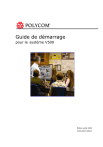
Lien public mis à jour
Le lien public vers votre chat a été mis à jour.
Caractéristiques clés
- Effectuez des appels de visioconférence RNIS, IP ou SIP.
- Présentez du contenu via Polycom People+Content IP.
- Gérez facilement l'affichage à l'écran (plein écran, médaillon PIP).
- Utilisez un annuaire pour la composition rapide des appels.
- Planifiez des appels à l'avance.
- Participez à des appels multipoints.
Questions fréquemment posées
Vous pouvez orienter la caméra horizontalement et verticalement, et ajuster la bague de mise au point.
Dans l’écran Appeler, entrez le numéro à appeler et appuyez sur le bouton Appel.
Appuyez sur le bouton Secret de la télécommande.
Activez la fonction Ne pas déranger dans les paramètres.
Sélectionnez Système > Utilitaires > Planificateur d'appels et entrez les détails de l'appel planifié.